¿Cómo dividir un archivo .pst en Outlook?
Después de trabajar durante mucho tiempo con Microsoft Outlook, el archivo .pst de cierta cuenta de correo electrónico puede ser muy grande. En este caso, podemos dividir el archivo .pst grande en varios archivos. Aquí te presentaré una forma de dividir un archivo .pst utilizando la función de Archivar en Outlook.
Parte 1: Cambiar los criterios de archivo modificando el formulario del registro
Parte 2: Dividir un archivo .pst con la función de Archivo
- Mejora tu productividad de correo electrónico con tecnología de inteligencia artificial, permitiéndote responder rápidamente correos electrónicos, redactar nuevos, traducir mensajes y mucho más eficientemente.
- Automatiza el envío de correos electrónicos con CC/BCC automático, Reenvío automático por reglas; envía Respuesta automática (Fuera de la oficina) sin necesidad de un servidor de intercambio...
- Recibe recordatorios como Indicar al responder a un correo electrónico en el que estoy en CCO cuando respondes a todos estando en la lista CCO, y Recordatorio cuando falten adjuntos para adjuntos olvidados...
- Mejora la eficiencia del correo electrónico con Responder (todos) Con adjuntos, Auto Agregar Saludo o Fecha y Hora en la firma o Asunto, Responder múltiples correos electrónicos...
- Optimiza el envío de correos electrónicos con Recuperar correos electrónicos, Herramientas de archivos adjuntos (Comprimir archivos adjuntos, Guardar automáticamente), Eliminar duplicados y Informe rápido...
Parte 1: Cambiar los criterios de archivo modificando el formulario del registro
Antes de dividir manualmente un archivo .pst abierto en Outlook, necesitas cambiar el formulario del registro y configurar tu Microsoft Outlook para archivar por hora de recepción.
Paso 1: Presiona las teclas Win + R al mismo tiempo para abrir el cuadro de diálogo Ejecutar, escribe regedit en el cuadro Abrir, y luego haz clic en el botón Aceptar.
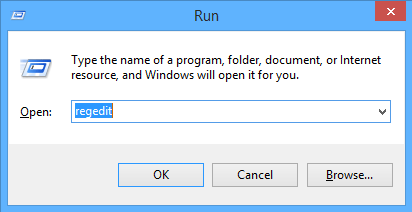
Paso 2: En el cuadro de diálogo Control de cuentas de usuario que aparece, haz clic en el botón Sí .
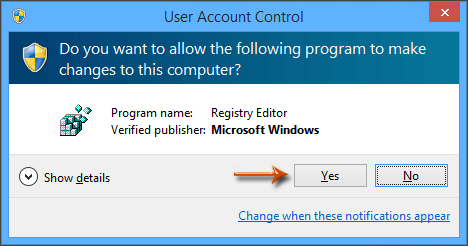
Paso 3: Ahora has abierto el Editor del Registro, abre la carpeta Preferencias con las siguientes rutas:
Outlook 2013: HKEY_CURRENT_USER\Software\Microsoft\Office\15.0\Outlook\Preferences
Outlook 2010: HKEY_CURRENT_USER\Software\Microsoft\Office\14.0\Outlook\Preferences
Outlook 2007: HKEY_CURRENT_USER\Software\Microsoft\Office\12.0\Outlook\Preferences
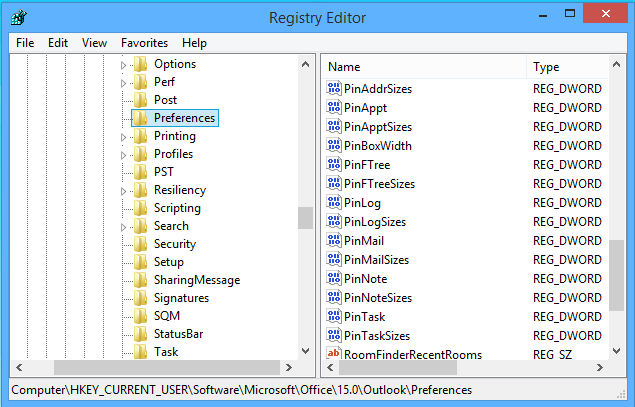
Paso 4: Haz clic en Editar > Nuevo > Valor DWORD (32 bits), y luego nombra el nuevo DWORD como ArchiveIgnoreLastModifiedTime.
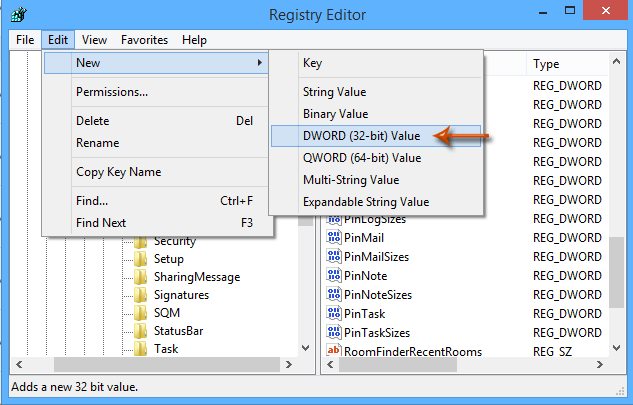
Paso 5: Haz doble clic en el DWORD de ArchiveIgnoreLastModifiedTime, cambia el valor de datos a 1 en el cuadro de datos de valor, y haz clic en el botón Aceptar en el cuadro de diálogo Editar valor DWORD (32 bits).
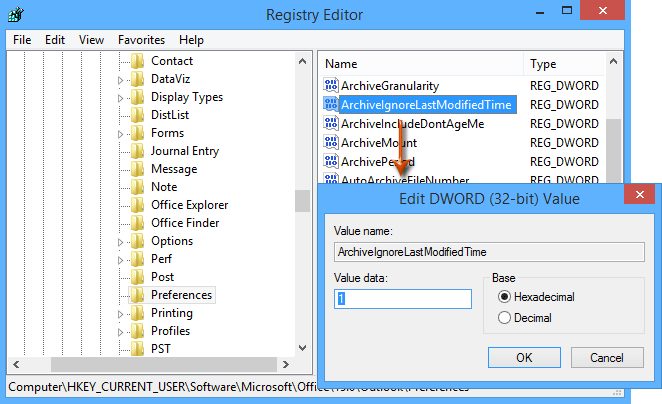
Paso 6: Cierra el Editor del Registro y reinicia Microsoft Outlook.
Parte 2: Dividir un archivo .pst con la función de Archivo
Ahora puedes dividir un archivo .pst abierto por una fecha específica fácilmente con la función de Archivo en Microsoft Outlook. Y puedes hacer lo siguiente:
Paso 7: Crea un nuevo archivo de datos de Outlook haciendo clic en Nuevos elementos > Más elementos > Archivo de datos de Outlook en la pestaña Inicio.
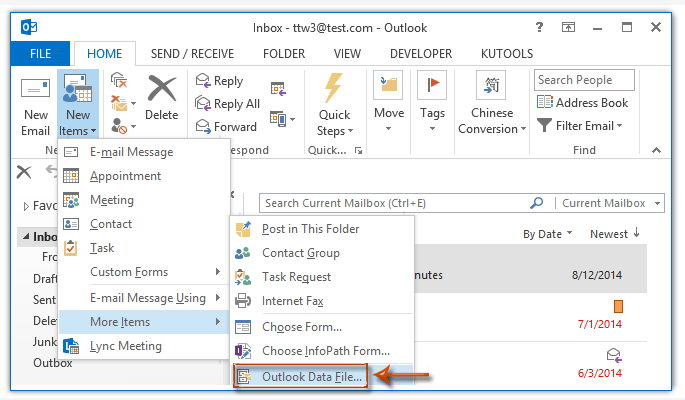
Nota: En Outlook 2007, necesitas hacer clic en Archivo > Nuevo > Archivo de datos de Outlook, y luego seleccionar el archivo Personal Folders File (.pst) de Office Outlook y hacer clic en el botón Aceptar en el cuadro de diálogo Nuevo archivo de datos de Outlook.
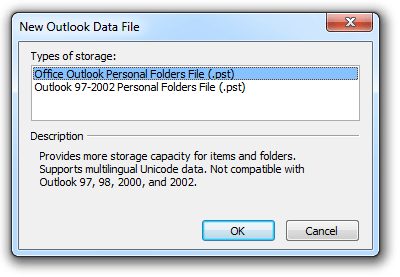
Paso 8: En el cuadro de diálogo Crear o abrir archivo de datos de Outlook, introduce un nombre para el nuevo archivo .pst en el cuadro Nombre de archivo, abre una carpeta donde guardarás este nuevo archivo .pst, y haz clic en el botón Aceptar.
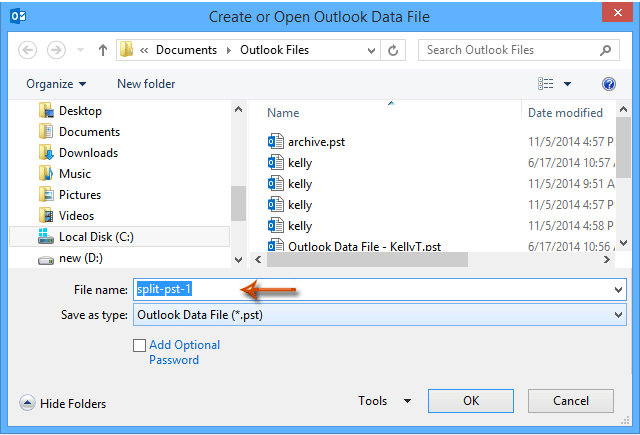
Nota: En Outlook 2007, aparecerá el cuadro de diálogo Crear carpetas personales de Microsoft, simplemente haz clic en el botón Aceptar sin ingresar contraseña.
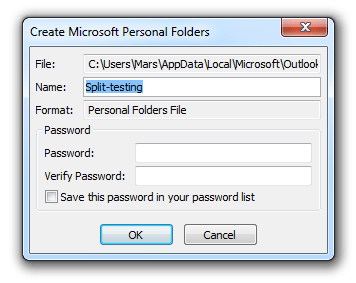
Paso 9: Haz clic en Archivo > Información > Herramientas de limpieza > Archivar en Outlook 2010 y 2013 (o haz clic en Archivo > Archivar en Outlook 2007).
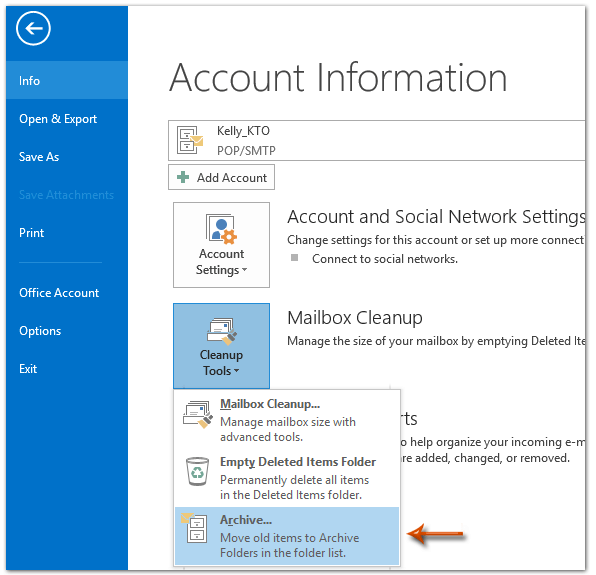
Paso 10: En el cuadro de diálogo Archivo que aparece,
(1) Marca la opción Archivar esta carpeta y todas las subcarpetas;
(2) Haz clic para seleccionar el nombre de la cuenta cuyo archivo .pst dividirás;
(3) En el cuadro Archivar elementos anteriores a, introduce o selecciona una fecha determinada por la cual dividirás el archivo .pst;
(4) Haz clic en el botón Examinar.
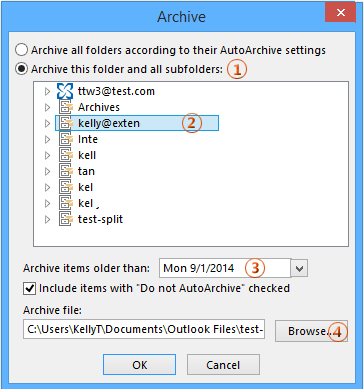
Paso 11: En el cuadro de diálogo Abrir archivos de datos de Outlook que se abre, encuentra y selecciona el archivo .pst al que dividirás el archivo .pst original, y luego haz clic en el botón Aceptar.
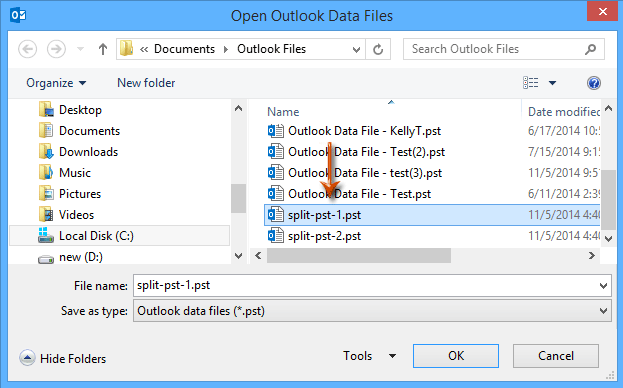
Paso 11: Haz clic en el botón Aceptar en el cuadro de diálogo Archivo.
Las mejores herramientas de productividad para Office
Noticia de última hora: ¡Kutools para Outlook lanza su versión gratuita!
¡Descubre el nuevo Kutools para Outlook con más de100 increíbles funciones! Haz clic para descargar ahora.
📧 Automatización de correo electrónico: Respuesta automática (disponible para POP e IMAP) / Programar envío de correo electrónico / CC/BCC automático por regla al enviar correo / Reenvío automático (Regla avanzada) / Agregar saludo automáticamente / Dividir automáticamente correos con múltiples destinatarios en emails individuales...
📨 Gestión de correo electrónico: Recuperar correo electrónico / Bloquear correos fraudulentos por asunto y otros filtros / Eliminar duplicados / Búsqueda Avanzada / Organizar carpetas...
📁 Adjuntos Pro: Guardar en lote / Desanexar en lote / Comprimir en lote / Guardar automáticamente / Desconectar automáticamente / Auto Comprimir...
🌟 Magia en la interfaz: 😊Más emojis bonitos y modernos / Avisos cuando llegan emails importantes / Minimizar Outlook en vez de cerrar...
👍 Funciones en un clic: Responder a Todos con Adjuntos / Correos antiphishing / 🕘Mostrar la zona horaria del remitente...
👩🏼🤝👩🏻 Contactos y Calendario: Agregar contacto en lote desde emails seleccionados / Dividir un grupo de contactos en grupos individuales / Eliminar recordatorio de cumpleaños...
Utiliza Kutools en tu idioma preferido — disponible en Inglés, Español, Alemán, Francés, Chino y más de40 idiomas adicionales.


🚀 Descarga con un solo clic — Consigue todos los complementos para Office
Muy recomendado: Kutools para Office (5 en1)
Descarga los cinco instaladores a la vez con solo un clic — Kutools para Excel, Outlook, Word, PowerPoint y Office Tab Pro. Haz clic para descargar ahora.
- ✅ Comodidad en un solo clic: Descarga los cinco paquetes de instalación en una sola acción.
- 🚀 Listo para cualquier tarea en Office: Instala los complementos que necesites cuando los necesites.
- 🧰 Incluye: Kutools para Excel / Kutools para Outlook / Kutools para Word / Office Tab Pro / Kutools para PowerPoint